

管理番号:YMHRT-3863
(最終更新日: 2025/7/24)
本設定例では、IPsecトンネル機能を使用しています。
IPsecトンネル機能の対応機種は、RTX5000、RTX3510、RTX3500、RTX1300、RTX1220、RTX1210、RTX1200、RTX840、RTX830、RTX810、NVR700W、FWX120、vRXです。
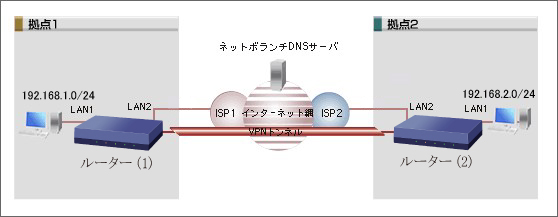
光回線に接続するためには、別途ONUが必要です。
NVR700Wは、本体のONUポートに小型ONUを装着することで、光回線に接続できます。
本機能の対応機種のうち、設定例を掲載している機種は、以下のとおりです。
| 機種 | 掲載内容 | 備考 | |
|---|---|---|---|
| 拠点1 | RTX1300 RTX1220 RTX1210 RTX840 RTX830 NVR700W | Web GUI設定例 | |
| 拠点2 | RTX1300 RTX1220 RTX1210 RTX840 RTX830 NVR700W | Web GUI設定例 |
下記の設定(Config)を取り出すことができます。
RTX1300(1) / RTX1220(1) / RTX1210(1) / RTX840(1) / RTX830(1)
1. ルーターの設定画面を開きます。
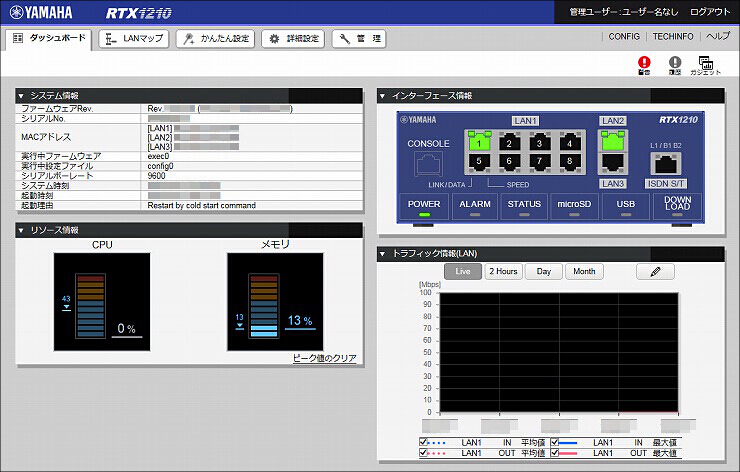
2.「かんたん設定」をクリックします。

3.「基本設定」をクリックします。
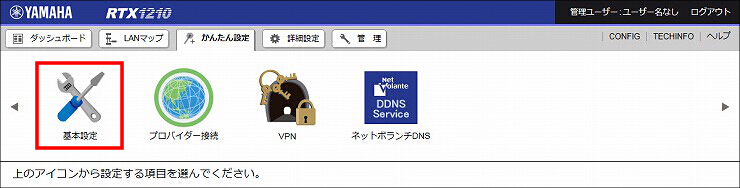
4.「LAN1 アドレス」をクリックします。
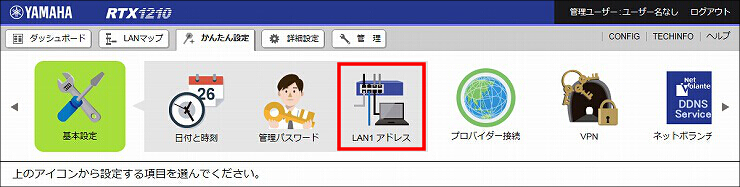
5.「設定」をクリックします。
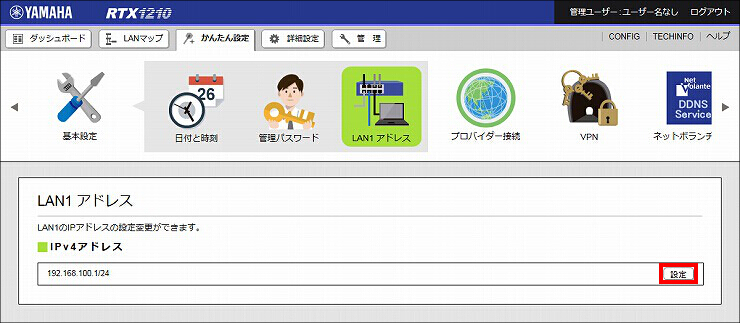
6. 構成図に合わせてLAN1のIPアドレスとDHCPサーバーの設定をして、「次へ」をクリックします。
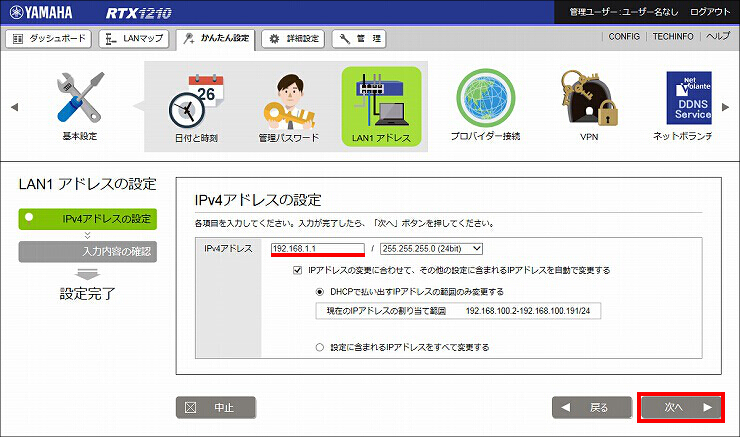
7. 入力内容を確認して問題がなければ、「設定の確定」をクリックします。
パソコンのIPアドレスを再取得してください。
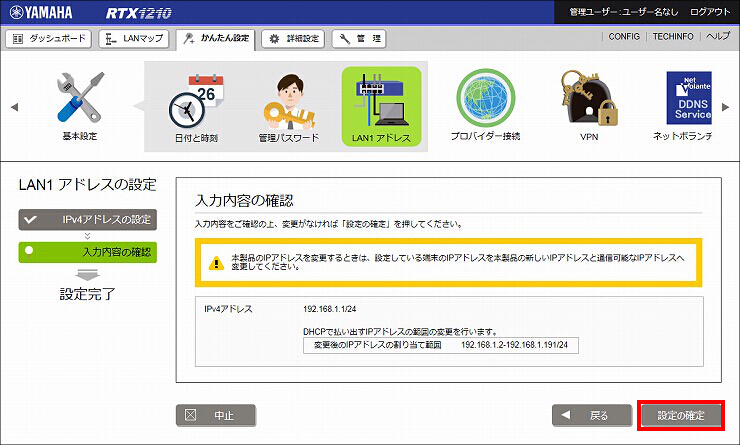
8.「変更後のIPアドレスでLAN1 アドレス トップページにアクセスし直す。」をクリックします。
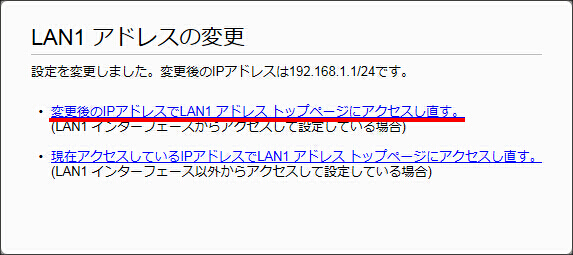
1.「かんたん設定」の「プロバイダー接続」をクリックします。
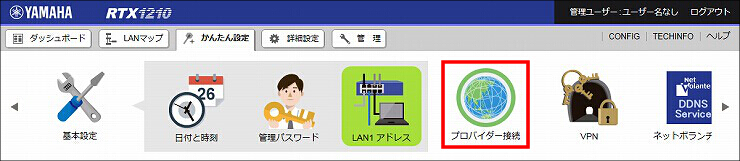
2.「新規」をクリックします。
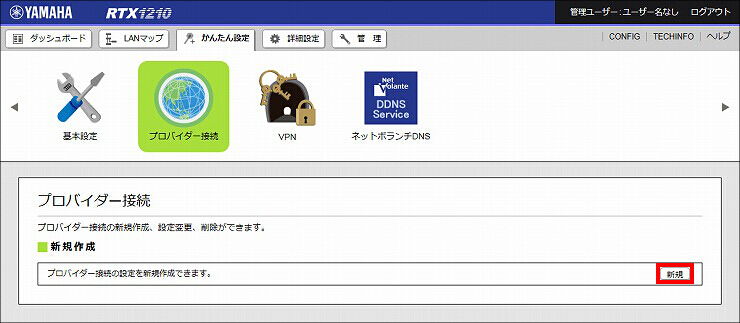
3.「LAN2」(または「WAN」) が選択されていることを確認して、「次へ」をクリックします。
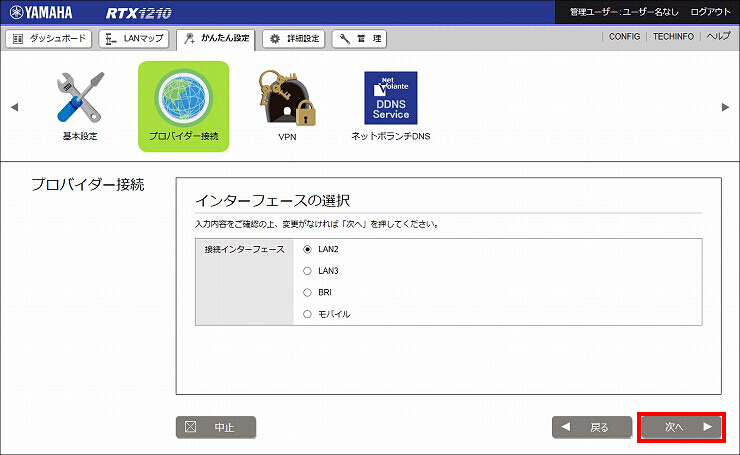
4. ブロードバンド回線自動判別の表示を確認して、「次へ」をクリックします。
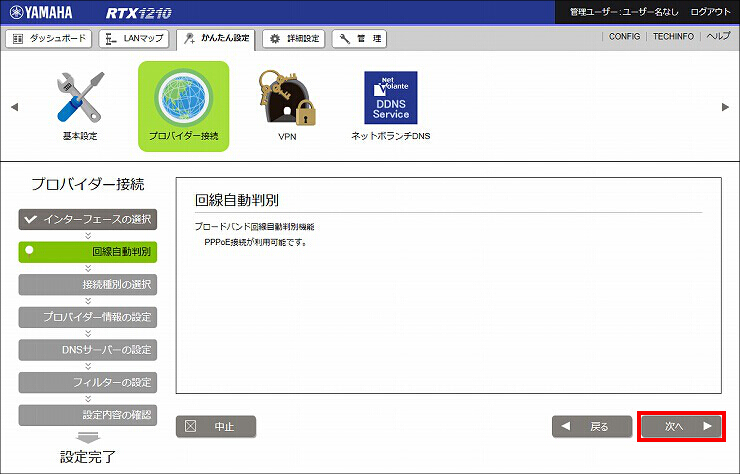
5.「PPPoE 接続」を選択して、「次へ」をクリックします。
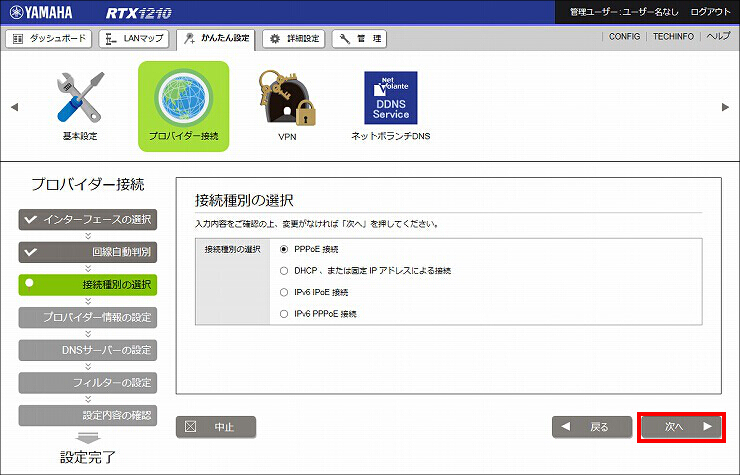
6. プロバイダーの接続情報を設定して、「次へ」をクリックします。
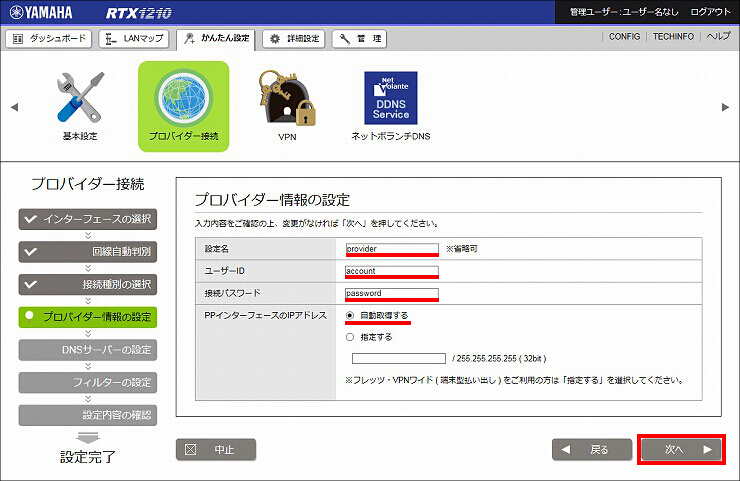
7. プロバイダーとの契約内容にしたがい、DNSサーバーアドレスの設定をして、「次へ」をクリックします。
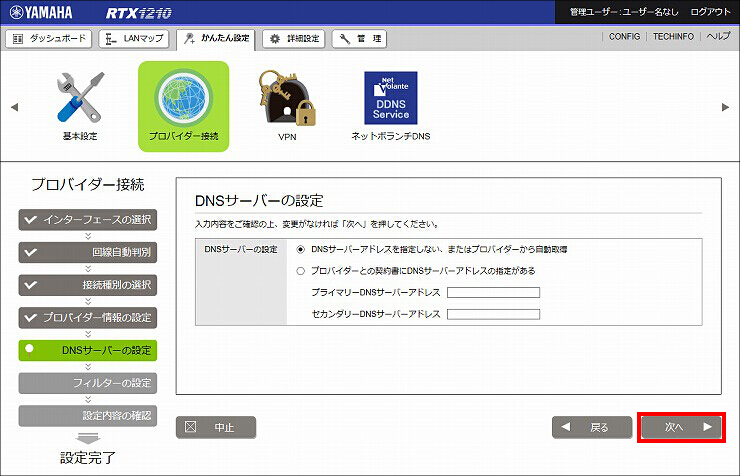
8. フィルターの設定をして、「次へ」をクリックします。
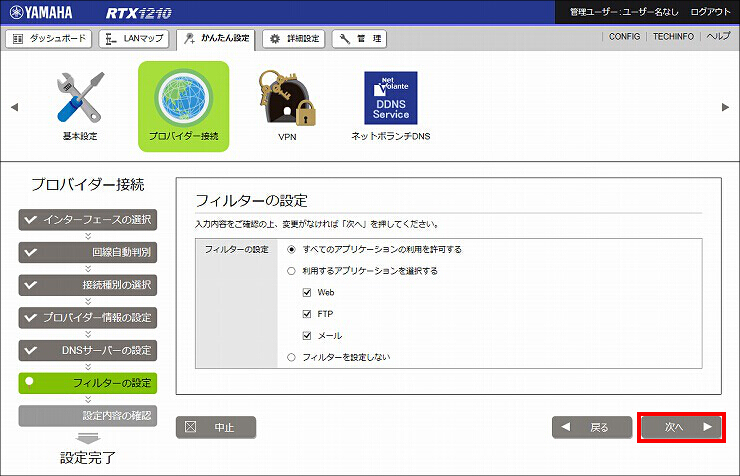
9. 設定内容を確認して問題がなければ、「設定の確定」をクリックします。
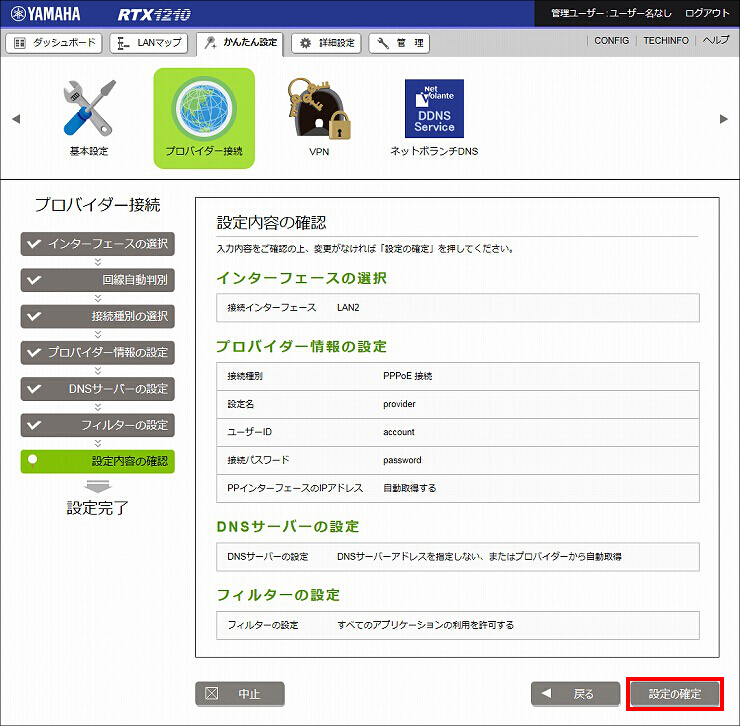
10. プロバイダーとの設定が完了しました。
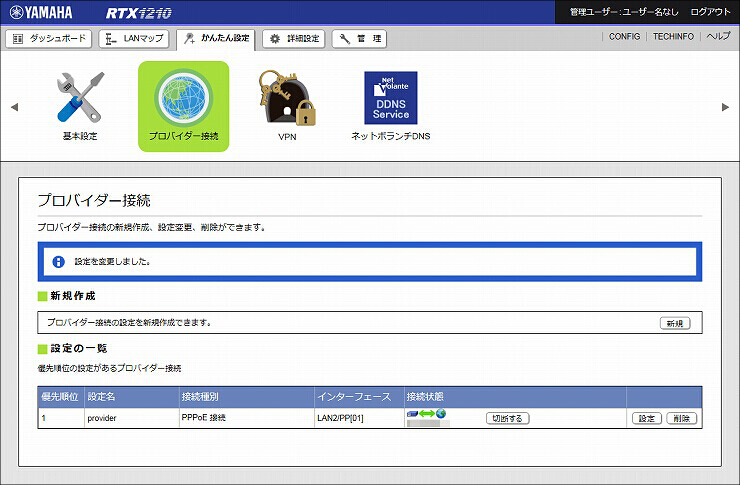
1.「ネットボランチDNS」をクリックします。
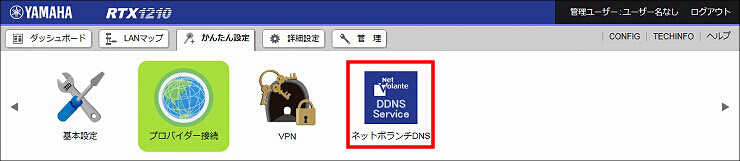
2.「設定」をクリックします。
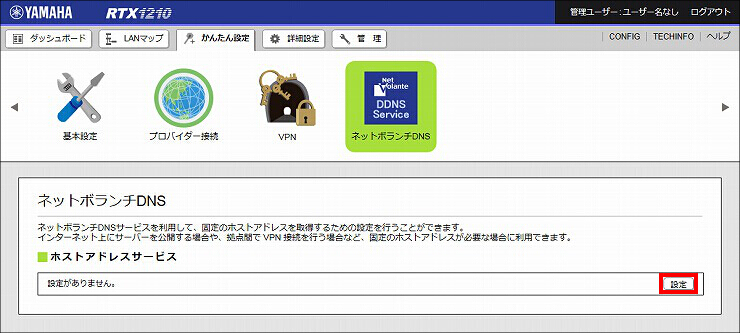
3. ホストアドレスの設定をして、「次へ」をクリックします。
| インターフェース | LAN2/PP[01] |
|---|---|
| ホスト名 | 拠点1のホスト名 |
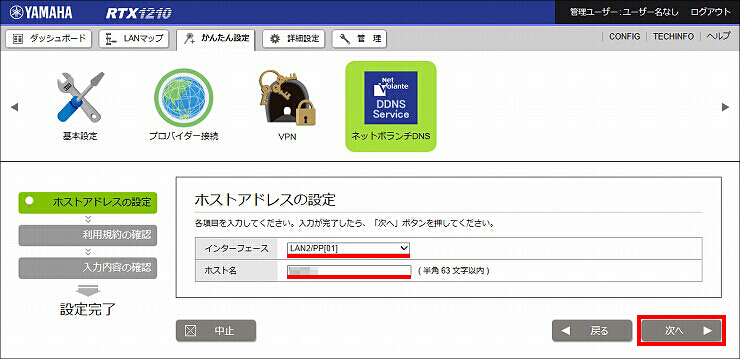
4. 利用規約を確認して、同意できる場合は「同意する」をクリックします。
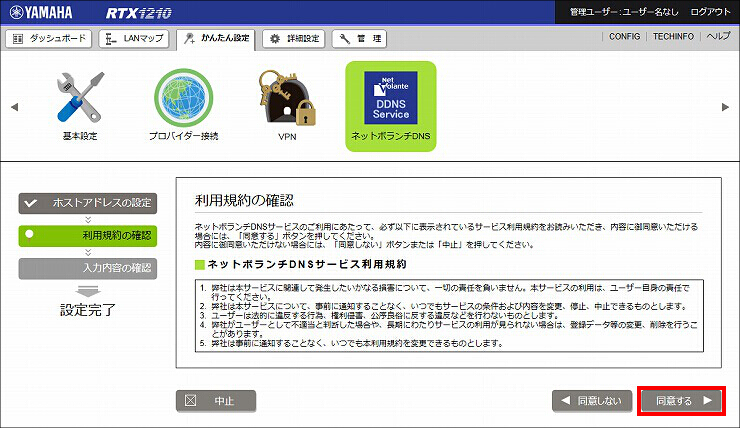
5. 入力内容を確認して問題がなければ、「設定の確定」をクリックします。
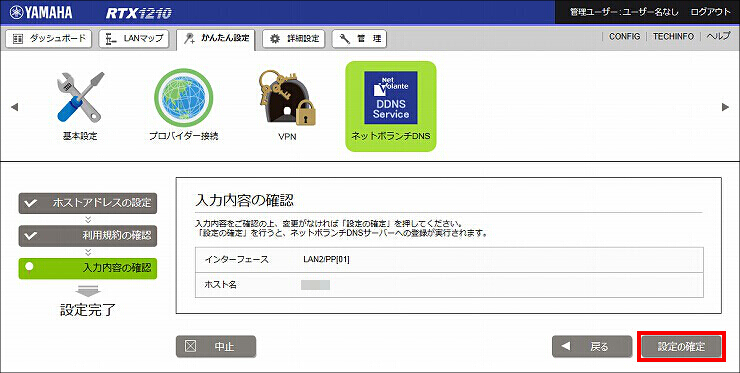
6. ネットボランチDNSの設定が完了しました。
「ホスト名」は、拠点2の設定で使用しますので、控えておいてください。
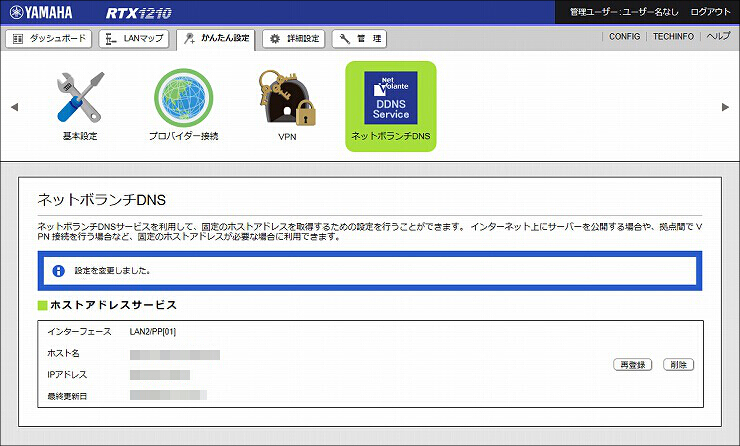
1.「VPN」をクリックします。
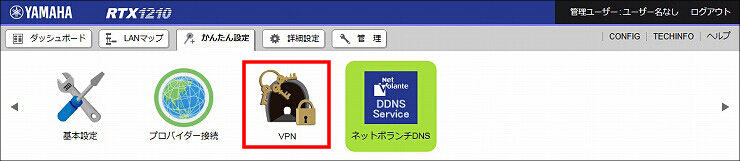
2.「拠点間接続」をクリックします。
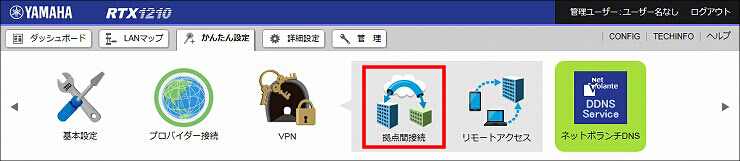
3.「新規」をクリックします。
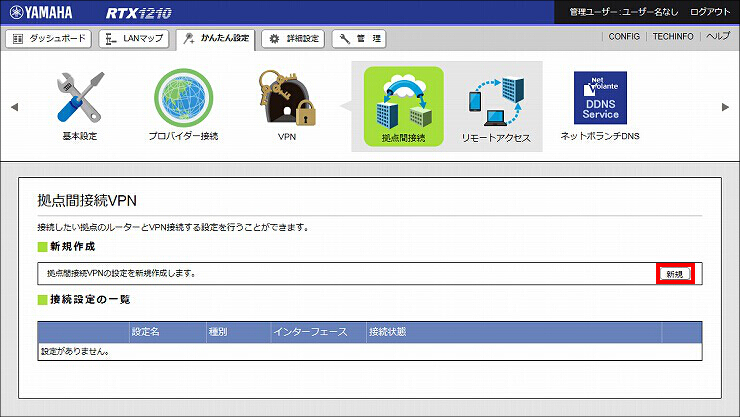
4.「IPsec」を選択して、「次へ」をクリックします。
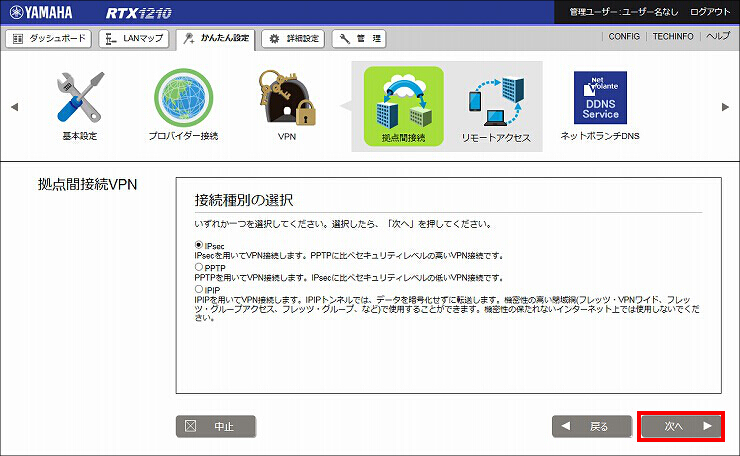
5. IPsecに関する設定をして、「次へ」をクリックします。
| ネットワーク環境 | 自分側と接続先の両方とも固定のグローバルアドレスまたはネットボランチDNSホスト名を持っている |
|---|---|
| 接続先の情報 > 接続先のホスト名またはIPアドレス | 拠点2のネットボランチDNSホスト名 |
| 接続先と合わせる設定 > 認証鍵 | 拠点2との事前共有鍵 |
| 接続先と合わせる設定 > 認証アルゴリズム | HMAC-SHA |
| 接続先と合わせる設定 > 暗号アルゴリズム | AES-CBC |
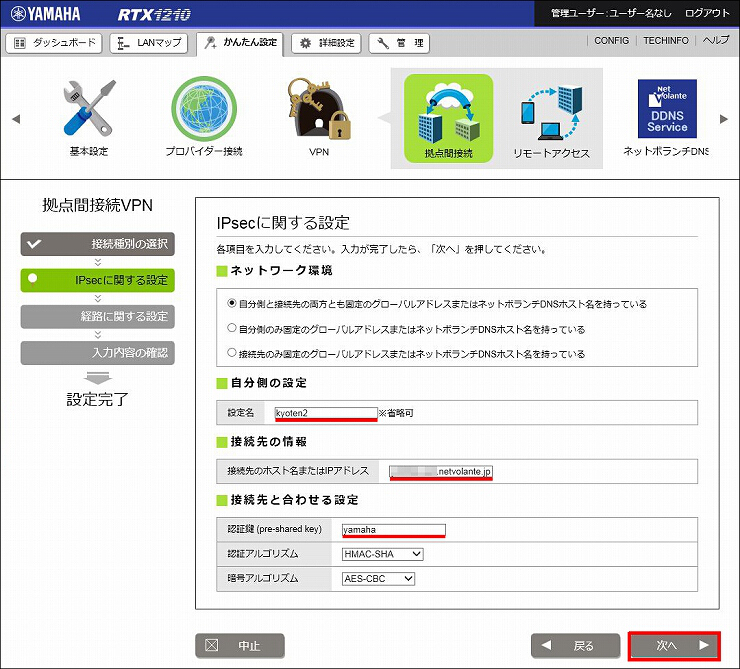
6. 経路に関する設定をして、「次へ」をクリックします。
| 接続先のLAN側のアドレス | 拠点2のLAN側ネットワークアドレス |
|---|
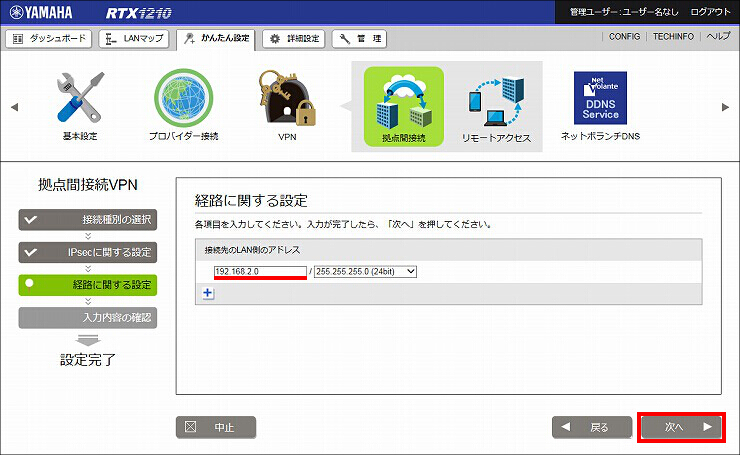
7. 入力内容を確認して問題がなければ、「設定の確定」をクリックします。
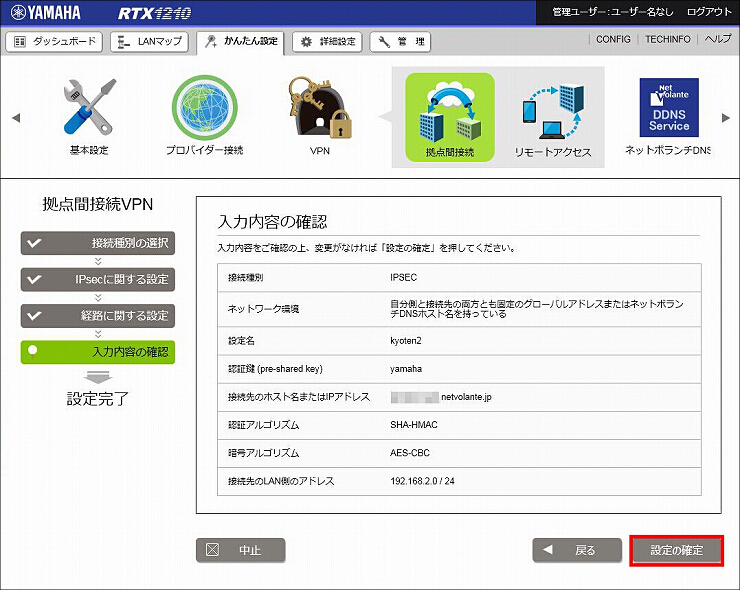
8. IPsecの設定が完了しました。
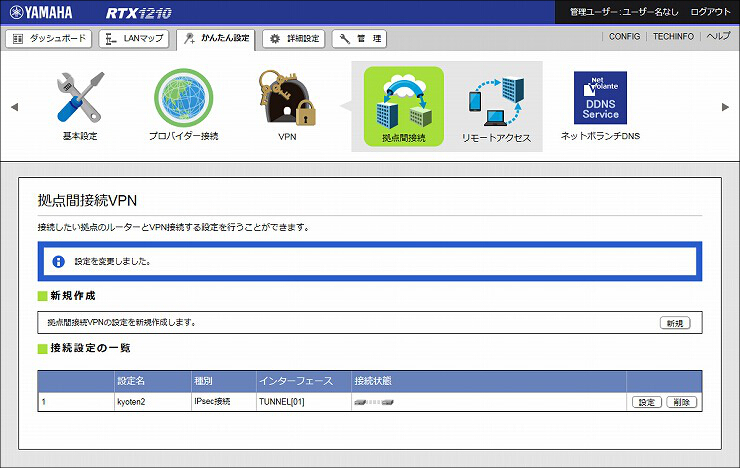
下記の設定(Config)を取り出すことができます。
RTX1300(2) / RTX1220(2) / RTX1210(2) / RTX840(2) / RTX830(2)
拠点1と同様の手順で行ってください。
IPsecの接続が成功すると状態の項目が以下のように更新されます。
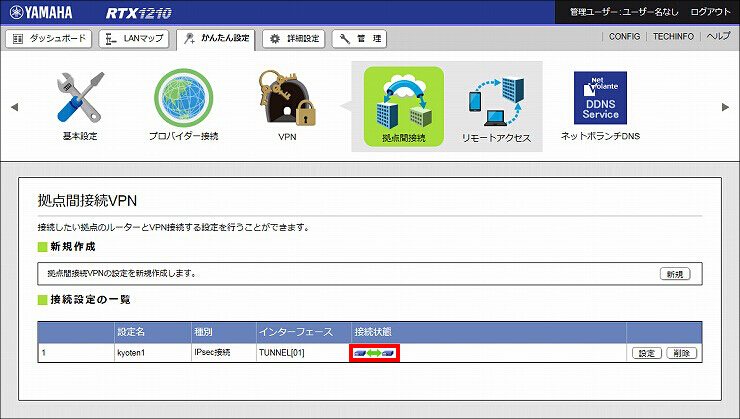
ご相談・お問い合わせ